在WPS上如何制作Word文档?
更新时间:2023-06-28 15:54:33作者:xiaoliu
在wps上怎么做word文档,如今在各行各业的办公中,Word文档已经成为了必不可少的工具,而在电脑办公的软件中,WPS是一款非常流行的办公软件。许多人想知道,在WPS上如何制作Word文档,下面我们来详细介绍一下。

工具/原料
系统版本:windows10系统
品牌型号:华硕P552SJ
word文档怎么做1、选择开始菜单栏
打开需要进行操作的word文档—>点击开始菜单栏—>在字体选项卡中更改文本的字体样式,在段落选项卡中更改文本的段落样式。
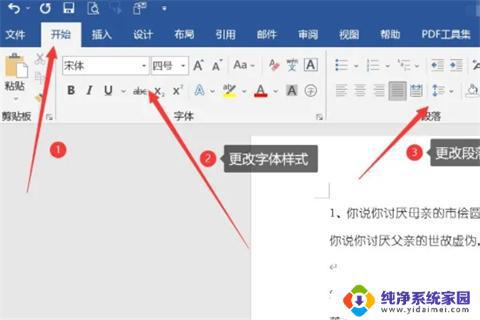
2、插入表格、分页符、图片
点击插入菜单栏—>选择页面选项卡,点击分页。即可插入分页符—>选择表格选项卡,点击表格,即可插入表格—>选择插图选项卡,点击图片,即可插入图片。
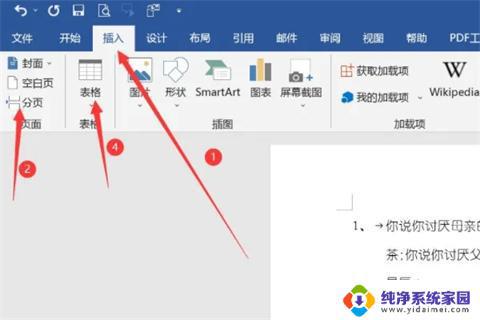
3、设置页面边距
点击布局菜单栏—>选择页面设置中的页边距选项,即可在页边距中设置页面的边距大小。

4、添加文档目录
点击引用菜单栏—>选择目录文本框中的目录,即可给文档插入目录。
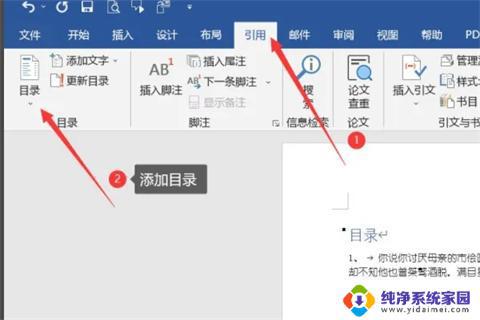
5、选择视图模式
点击视图菜单栏—>勾选显示文本框中的导航窗格,即可为文档添加导航窗格。便于文档的查看。
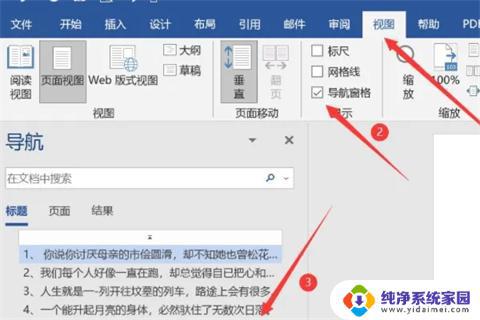
1、选择开始菜单栏
2、插入表格、分页符、图片
3、设置页面边距
4、添加文档目录
5、选择视图模式
以上就是在 WPS 上如何处理 Word 文档的全部内容,如果您遇到这种情况,可以按照小编的方法进行解决,希望这些方法能够帮助到您。
在WPS上如何制作Word文档?相关教程
- wps如何复制word文档的地址 wps如何复制word文档的地址链接
- wps如何插入word文档 wps如何在word文档中插入图片
- wps如何弄活动文档 wps如何制作活动文档
- wps word怎么生成目录 wps中word文档目录怎么制作
- 如何制作pdf电子文档 怎么使用在线工具制作PDF文件
- word文档怎么添加田字格 Word如何制作田字格模板
- word样式如何复制到另一文件 word中如何批量复制文档样式
- wps如何将pdf转为word文档 wps如何将pdf转为word文档教程
- 在电脑上怎样修改文档的文字 如何在Word中进行文档修订
- wps如何把他弄成一张式 wps如何将文档制作成一张式
- 笔记本开机按f1才能开机 电脑每次启动都要按F1怎么解决
- 电脑打印机怎么设置默认打印机 怎么在电脑上设置默认打印机
- windows取消pin登录 如何关闭Windows 10开机PIN码
- 刚刚删除的应用怎么恢复 安卓手机卸载应用后怎么恢复
- word用户名怎么改 Word用户名怎么改
- 电脑宽带错误651是怎么回事 宽带连接出现651错误怎么办